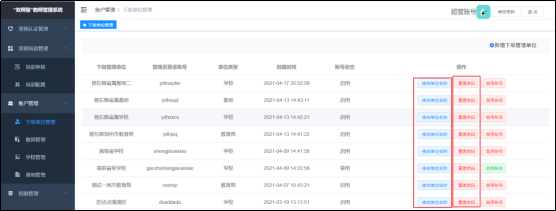第一步:登录
浏览器打开网页http://ssrz.ghlearning.com,输入密码进行登录;
账号密码由地市教育局分配,如无账号,请联系所属地市教育局管理员
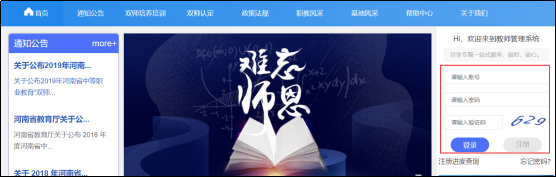
第二步:本级密码修改
本级管理员可点击页面右上角“修改密码”进行密码修改。

第三步:添加学校
第一步:点击【账户管理-下级单位管理】,进入下级单位管理页面,点击“新增下级管理单位”创建下级学校
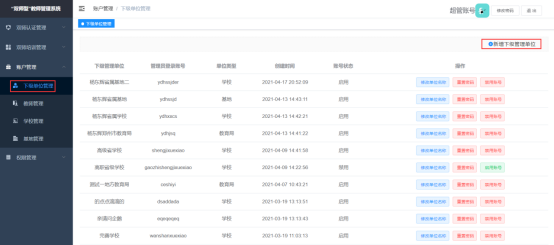
第二步:添加学校。点击“新增下级管理单位”出现下图弹窗,输入学校全称,创建管理员登录账号,单位类型选择为“学校”,点击添加即可创建。(注意:单位名称需输入全称,密码默认为12345678,创建好之后需将登录账号和密码发给学校管理员,以便下级登录)
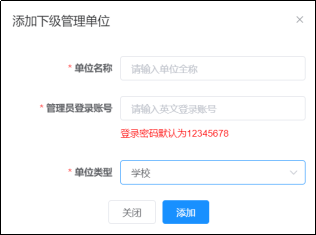
第四步:查看预报名结果
点击【双师培训管理-培训审核-预报名】页面查看预报名信息,可通过各类信息进行搜索,
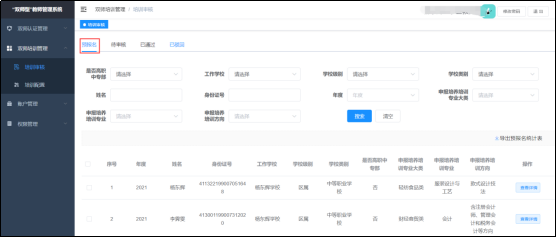
第五步:设置学校申报时间
点击【双师培训管理-培训配置】进入培训配置页面,选择不同的培训类型,点击更改配置设置两种培训类型的学校申报时间;设置后学校需在指定的时间内审核教师的报名信息,超过时间不可审核。
(注意:在此环节只需设置学校/基地申报时间即可,其他信息不可修改)
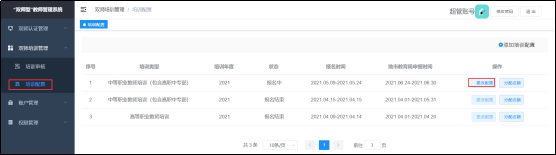
第六步:信息审核
学校审核通过后的教师信息后会提交至本教育局,点击【双师培训管理-培训审核-待审核】页面,即可对所有下级提交的教师报名信息进行查看,驳回或者通过 。
(注意:审核时如提示未到审核时间,请联系上级管理员查看是否设置审核时间)
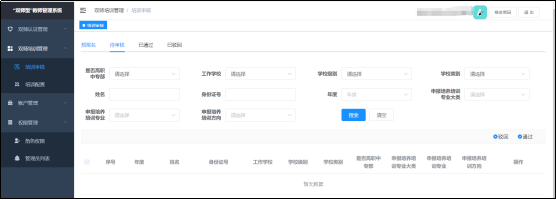
第七步:本级密码重置
当管理员忘记密码时,可联系上级管理员进行密码重置,重置后密码默认为12345678
第八步:下级密码修改
本级管理员可为本级创建的下级单位修改密码,点击【账户管理-下级单位管理】,列表中点击【重置密码】即可将密码重置为12345678
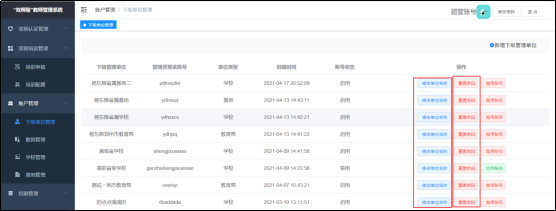
第九步:下级单位名称修改
本级管理员在添加完下级管理单位后,如果名称填写错误,可以点击【账户管理-下级单位管理】,列表中点击【修改单位名称】对名称进行修改。